1、打开图表。

2、系统自动会加上主要横网格线,我们现在不想要网格线了。可以点击图表,布局。
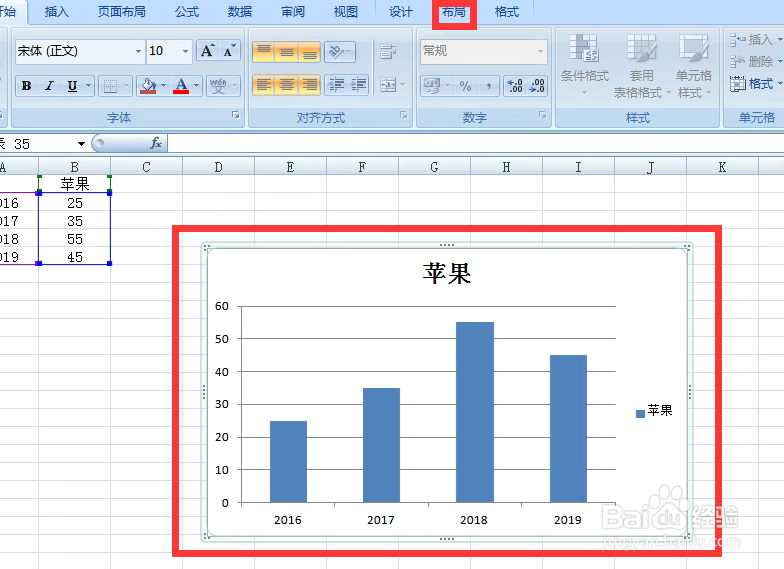
3、点击网格线下拉菜单,主要横网格线,无。

4、看网格线没有了。
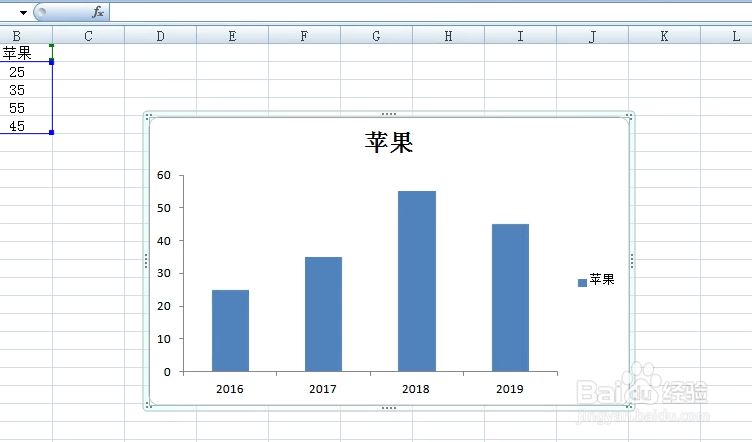
5、这是点击了次要网格线的效果,图表里只有次要网格线。

6、这点击了主要网格线和次要网格线的效果,看深颜色的是主要网格线,浅颜色的是次要网格线。

7、如果有需求还可以添加纵网格线,下图为点击了主要网格线和次要网格线的效果。

时间:2024-10-13 08:41:20
1、打开图表。

2、系统自动会加上主要横网格线,我们现在不想要网格线了。可以点击图表,布局。
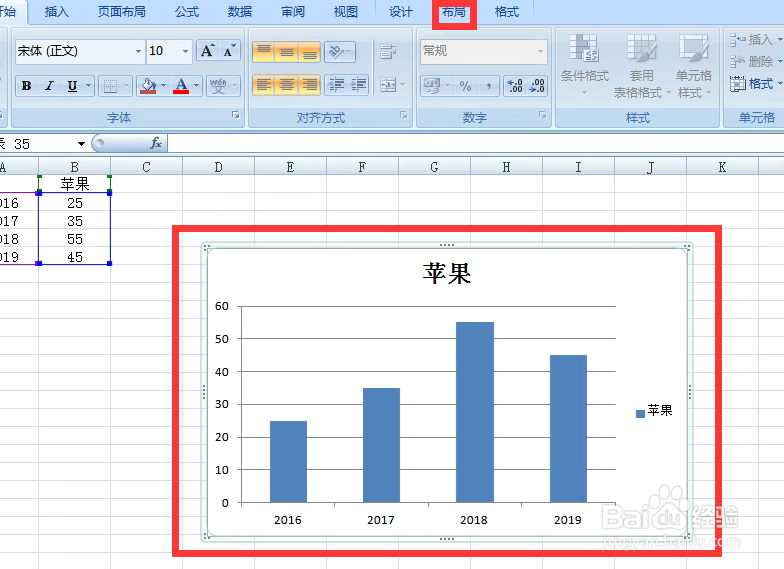
3、点击网格线下拉菜单,主要横网格线,无。

4、看网格线没有了。
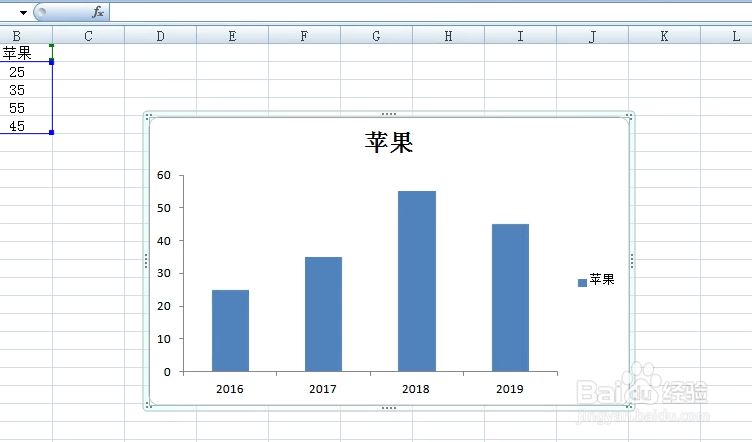
5、这是点击了次要网格线的效果,图表里只有次要网格线。

6、这点击了主要网格线和次要网格线的效果,看深颜色的是主要网格线,浅颜色的是次要网格线。

7、如果有需求还可以添加纵网格线,下图为点击了主要网格线和次要网格线的效果。

